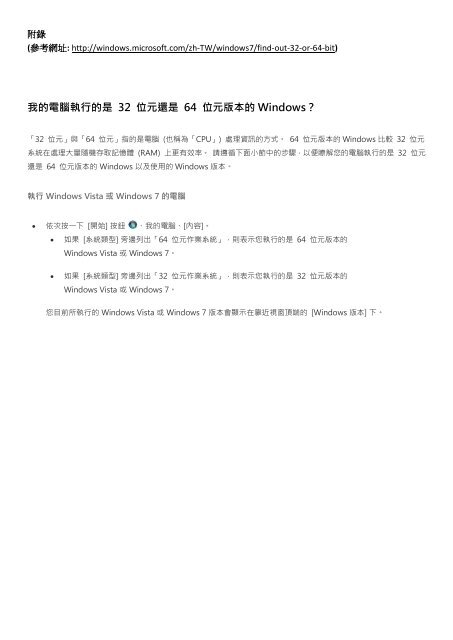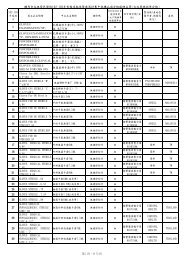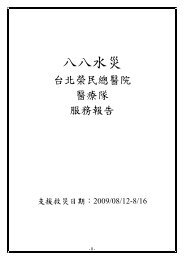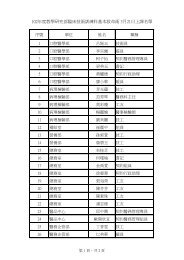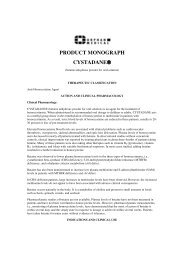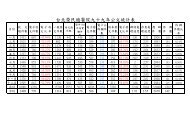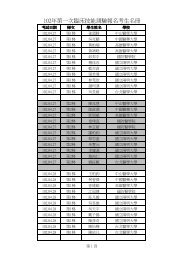Stata 12 安裝設定步驟(Win7 系統)
Stata 12 安裝設定步驟(Win7 系統)
Stata 12 安裝設定步驟(Win7 系統)
- TAGS
- vista
- stata
- wd.vghtpe.gov.tw
Create successful ePaper yourself
Turn your PDF publications into a flip-book with our unique Google optimized e-Paper software.
附錄<br />
(參考網址: http://windows.microsoft.com/zh-TW/windows7/find-out-32-or-64-bit)<br />
我的電腦執行的是 32 位元還是 64 位元版本的 Windows?<br />
「32 位元」與「64 位元」指的是電腦 (也稱為「CPU」) 處理資訊的方式。 64 位元版本的 Windows 比較 32 位元<br />
<strong>系統</strong>在處理大量隨機存取記憶體 (RAM) 上更有效率。 請遵循下面小節中的步驟,以便瞭解您的電腦執行的是 32 位元<br />
還是 64 位元版本的 Windows 以及使用的 Windows 版本。<br />
執行 Windows Vista 或 Windows 7 的電腦<br />
• 依次按一下 [開始] 按鈕 、我的電腦、[內容]。<br />
• 如果 [<strong>系統</strong>類型] 旁邊列出「64 位元作業<strong>系統</strong>」,則表示您執行的是 64 位元版本的<br />
Windows Vista 或 Windows 7。<br />
• 如果 [<strong>系統</strong>類型] 旁邊列出「32 位元作業<strong>系統</strong>」,則表示您執行的是 32 位元版本的<br />
Windows Vista 或 Windows 7。<br />
您目前所執行的 Windows Vista 或 Windows 7 版本會顯示在靠近視窗頂端的 [Windows 版本] 下。